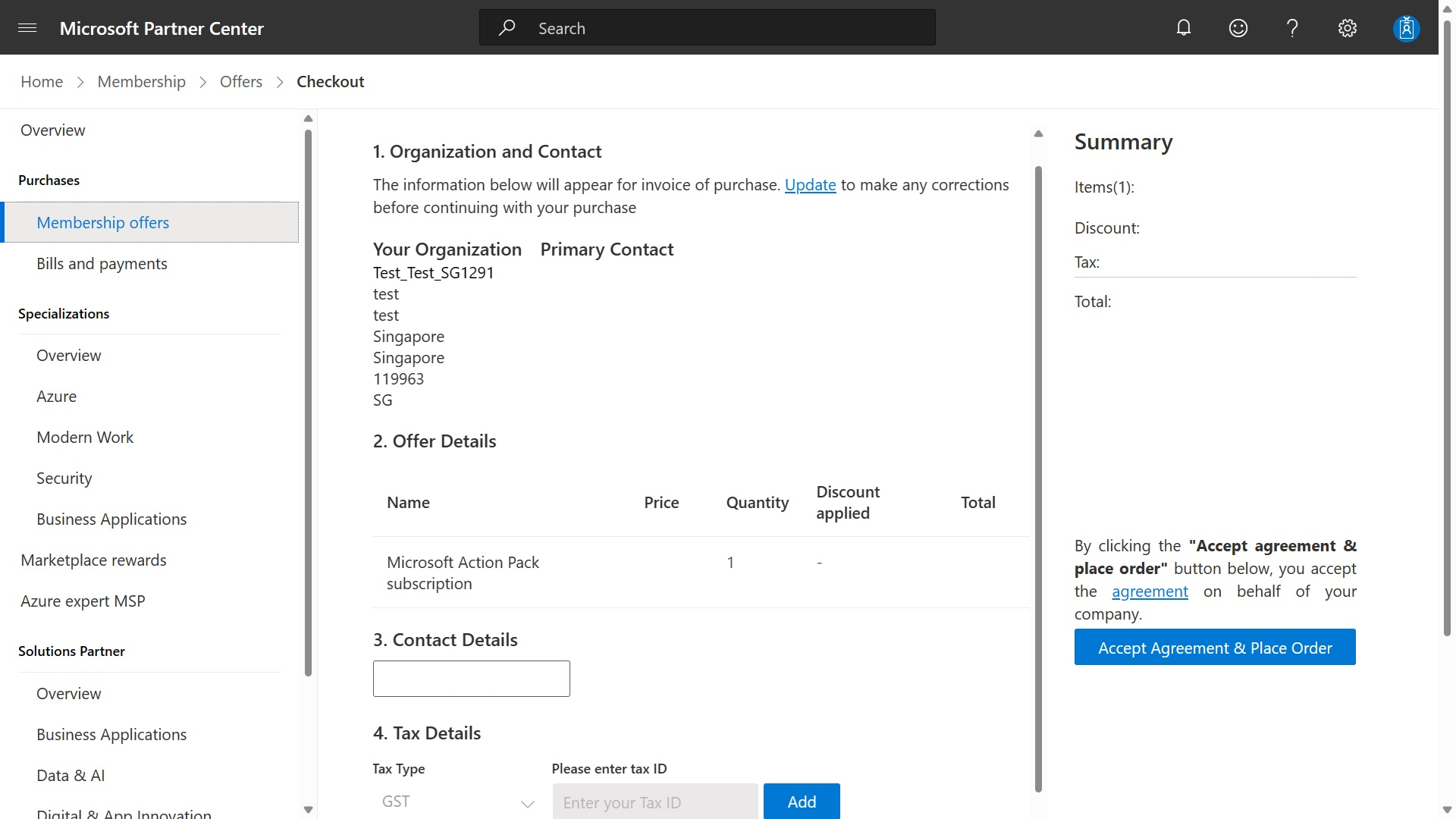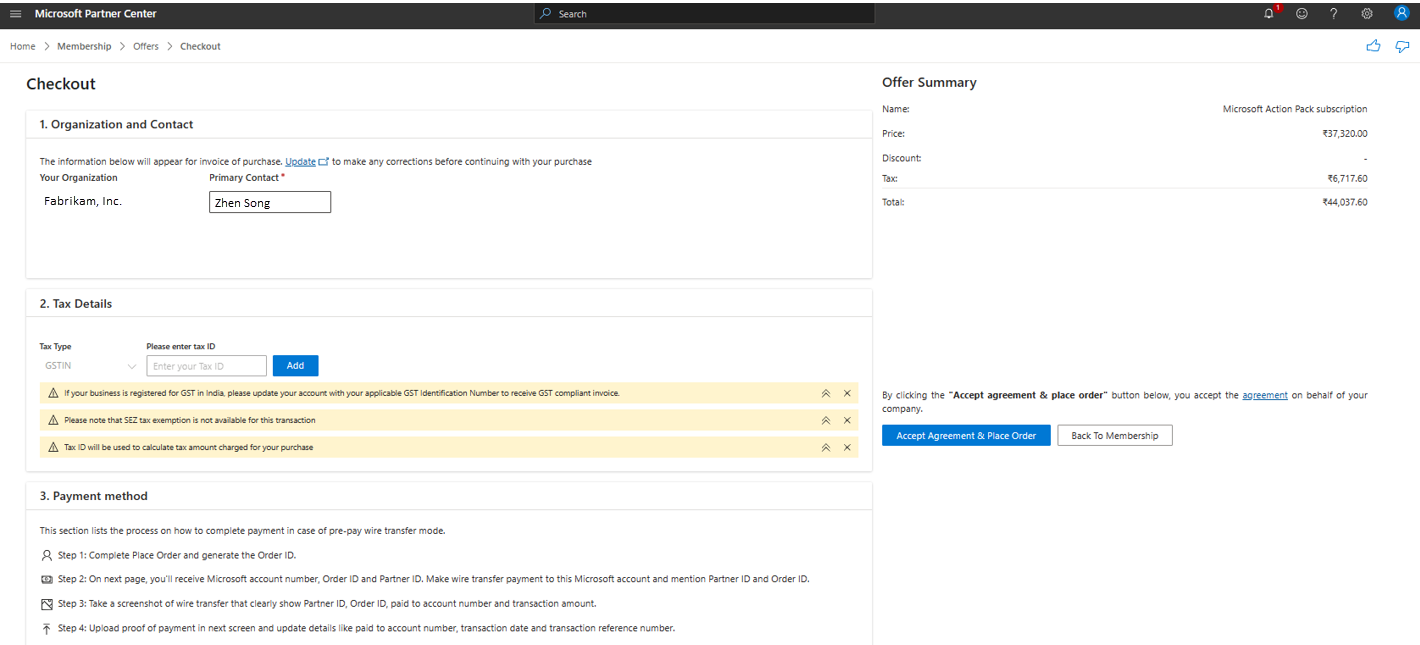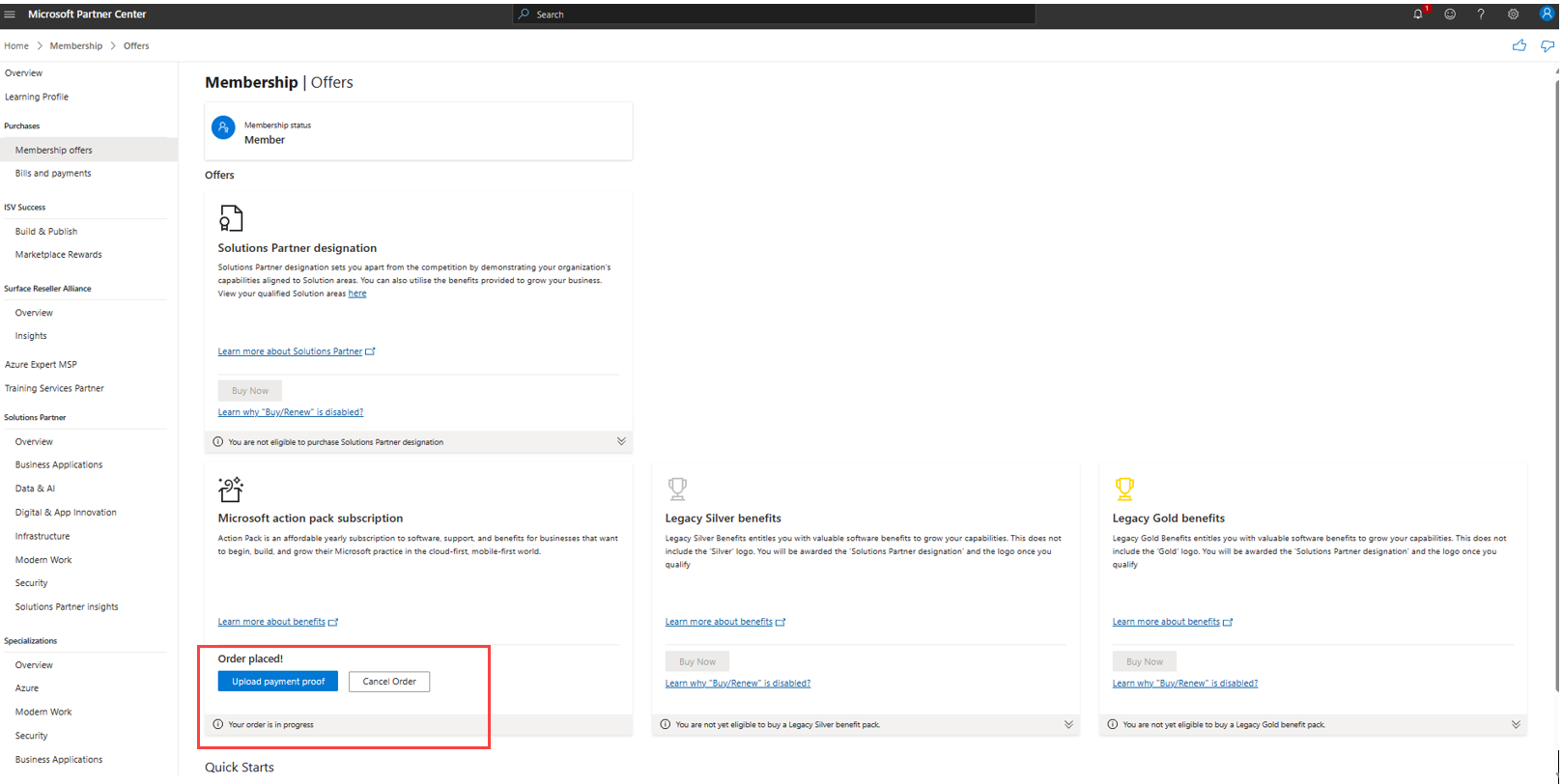Оплата
Соответствующие роли: глобальный администратор | Администратор управления пользователями | Администратор партнера Microsoft AI Cloud Partner Program | агент Администратор
Вы можете оплатить устаревший пакет решений для партнеров или пакет действий партнеров решений с помощью кредитной карта или электронного банковского перевода.
Оплата с помощью кредитной карта
Чтобы оплатить кредитную карта, выполните следующие действия.
Если вы выбрали кредит карта в качестве метода оплаты, появится страница сведений о кредите карта.
Выберите соглашение , близкое к верхней части страницы, и просмотрите условия покупки предложения MPN от имени вашей компании. Это соглашение содержит важные сведения о вашей учетной записи выставления счетов, продлении, возврате прав и налогах.
На странице проверка out просмотрите и подтвердите свои сведения.
Дополнительные сведения об обновлении сведений о налоговом идентификаторе компании см. в разделе "Добавление идентификатора НДС" в профиль выставления счетов.
Чтобы изменить ваш счет на адрес компании или проданный на его адрес, перейдите на страницу профиля юридического бизнеса, следуя сведениям о компании "Мой профиль>организации".>
Введите необходимые сведения и нажмите кнопку "Оплата".
Примечание.
Ваш платеж будет собираться через сторонний безопасный шлюз платежей.
Пакет действий Microsoft Action Pack для партнеров по решениям и решениям, устаревший пакет решений активируется при завершении транзакции.
Советы для успешной оплаты с кредитными карта
- Корпорация Майкрософт гарантирует, что оплата кредитных карта обеспечивается и сводит к минимуму вероятность рисков, мошенничества или платежей с украденными карта.
- Убедитесь, что вы введете свой кредитный карта адрес выставления счетов и ПОЧТОВЫй индекс на этой странице. Если адрес выставления счетов по карта отличается от адреса юридического лица, в таком случае при вводе сведений на экране кредитной карта введите адрес выставления счетов карта и не адрес юридической сущности.
- Двойный платеж: если вы заплатили и не получили подтверждение заказа и повторно инициировали транзакцию, и транзакция была успешной. Если вы не получили подтверждения оплаты от Корпорации Майкрософт, проверка выписку банковского счета за расходы. Платежи, показанные в банковском заявлении, не являются фактическими расходами, а авторизациями на кредитных карта. В случае, когда карта авторизована, и корпорация Майкрософт отказалась от транзакции, дождитесь 48 часов, пока авторизация будет отменена, и освобожденная сумма.
- Ошибка 715. Если возникла эта проблема, и платеж не выполнен, повторите попытку через 24 часа. Если через 24 часа платеж не выполнен, попробуйте переключить метод оплаты на банковский перевод.
Оплата с помощью электронного банковского перевода
Соответствующие роли: глобальный администратор | Администратор управления пользователями | Администратор партнера Microsoft AI Cloud Partner Program | агент Администратор
На странице проверка out просмотрите и подтвердите свои сведения.
Дополнительные сведения об обновлении сведений о налоговом идентификаторе компании см. в разделе "Добавление идентификатора НДС" в профиль выставления счетов.
Чтобы изменить счет на адрес компании или проданный на его адрес, перейдите на страницу профиля юридического бизнеса: выберите "Моя организация профиля>>организации" сведения о компании.
На этой странице тщательно понять и запишите шаги, упоминание, указанные в разделе 3. Метод оплаты.
Выберите соглашение, чтобы прочитать сведения, а затем нажмите кнопку "Принять соглашение и разместить заказ". Это соглашение содержит важные сведения о вашей учетной записи выставления счетов, продлении, возврате прав и налогах.
Выберите "Принять соглашение" и "Разместить заказ".
Если отправка выполнена успешно, появится страница подтверждения. На этой странице номер заказа и идентификатор партнера отображаются в разделе 1 (созданный идентификатор заказа). Запишите эти сведения, а также.
Выполните электронную передачу с банковского счета. Необходимо:
- Передайте сумму (в валюте и сумме, показанной на приведенной выше странице) на банковский счет Майкрософт, показанный на приведенной выше странице в разделе 2 (Полный платеж по банковским переводам).
- Включите номер заказа и Идентификатор партнера, записанные на шаге 4, в сведениях о электронной передаче.
Когда ваш банк подтверждает транзакцию, сфотографируйте подтверждение банка. Убедитесь, что фотография подтверждения оплаты показана:
- Дата, когда произошла электронная оплата передачи
- Банковский счет Майкрософт, используемый для получения электронного перевода
- Сумма передачи, показанная в правильной валюте
- Номер заказа и номер PartnerID
- Идентификатор ссылки на транзакции
Перейдите к следующему разделу, отправив подтверждение передачи электронных средств.
Отправка подтверждения передачи электронных средств
Соответствующие роли: глобальный администратор | Администратор управления пользователями | Администратор партнера Microsoft AI Cloud Partner Program | агент Администратор
Если вы оплачиваете электронные средства, необходимо отправить подтверждение оплаты в Центр партнеров.
Если процесс оплаты не завершен в течение 30 дней после даты создания заказа, состояние заказа изменится на истечение срока действия. Если срок действия заказа истек, необходимо создать новый заказ из Центра партнеров напрямую, но вам не потребуется отправить платеж еще раз.
Войдите в Центр партнеров, выберите членство, а затем выберите предложения членства.
На странице предложения членства перейдите на страницу предложения, которое вы приобрели (Microsoft Action Pack или Solutions, устаревший пакет или любое другое предложение) и выберите "Отправить подтверждение оплаты".
На этой странице найдите поле подтверждения оплаты. Выберите "Обзор файлов ", чтобы найти и отправить фотографию подтверждения оплаты в Центр партнеров.
Заполните сведения в других полях, связанных с передачей электронных средств, таких как дата оплаты, платный номер счета и транзакция/ссылка нет.
Выберите Сохранить.
Появится сообщение о том, что ваш запрос успешно завершен.
Покупка обычно активна в период от 48 до 72 часов после того, как платеж достигает банковского счета Майкрософт. Для завершения всего процесса может потребоваться до недели. Предоставление необходимых сведений в электронной справке по передаче банковских счетов (например, номер заказа и PartnerID) и отправка подтверждения оплаты в Центр партнеров помогает быстрее получить обработку оплаты и активацию подписки пакета действий.
Переключение оплаты с электронного банковского перевода на кредитные карта
Вы можете изменить способ оплаты позже. Например, вы можете использовать кредитную карта оплату вместо электронного банковского перевода. Или, возможно, у вас уже есть недействующий электронный заказ на передачу банковского банка, созданный в системе.
Чтобы изменить параметры оплаты для существующего заказа, сначала необходимо отменить заказ, а затем повторно выкупить его с помощью предпочтительного метода оплаты.
Чтобы отменить существующий бездействующий электронный банковский перевод и изменить параметры оплаты, выполните следующие действия:
- Войдите в Центр партнеров, выберите членство, а затем выберите предложения членства.
- На странице предложений членства выберите соответствующие карта и нажмите кнопку "Отмена заказа".
- Выполните оставшиеся действия, чтобы отменить заказ.
- Дополнительные сведения см. в предыдущих разделах этой статьи, чтобы создать новый заказ с различными параметрами оплаты.
Обновление адреса для выставления счетов
В процессе продления или приобретения устаревшего пакета действий или решений партнера вы можете проверить адрес счета.
Чтобы обновить адрес счета на счет, выполните следующие действия.
- После нажатия кнопки "Сохранить" можно просмотреть сведения о покупке. Если вы видите, что адрес необходимо обновить, нажмите кнопку "Обновить".
- Обновите свой адрес на странице Юридический профиль.
Следующие шаги
Обратная связь
Ожидается в ближайшее время: в течение 2024 года мы постепенно откажемся от GitHub Issues как механизма обратной связи для контента и заменим его новой системой обратной связи. Дополнительные сведения см. в разделе https://aka.ms/ContentUserFeedback.
Отправить и просмотреть отзыв по